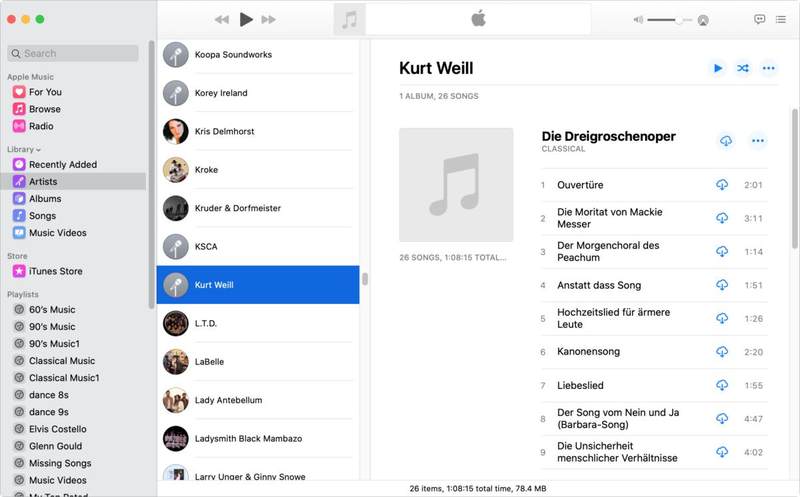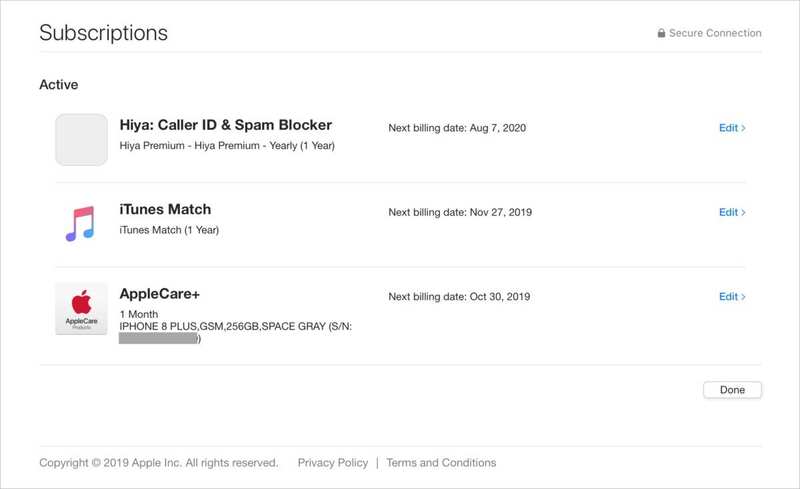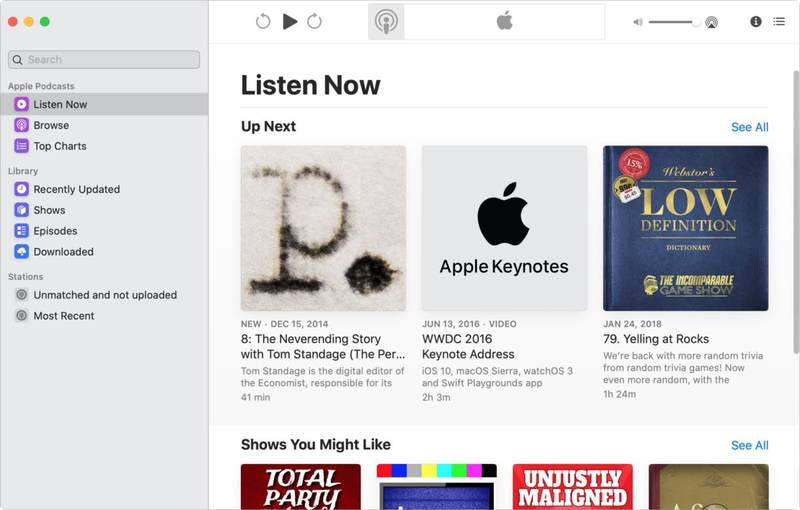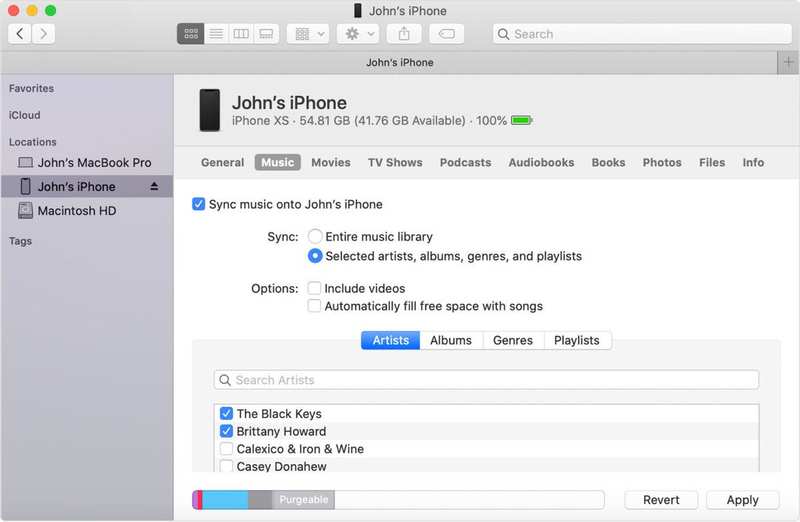那去哪儿了?查找 iTunes 的各个部分现在分布在 macOS Catalina 中的不同应用程序中
![]()
在 macOS 10.15 Catalina 中,苹果杀死了 iTunes,但它的心脏仍在操作系统中的不同应用程序中跳动。从收到的电子邮件来看,知道在哪里可以找到它们可能是一场寻宝之旅。以下是 iTunes 的拆分方式。
音乐
还记得 iTunes 的全部内容是音乐吗?您不再需要记住,因为音乐应用程序取代了 iTunes 的大部分功能,并且正如其名称一样,一切都与音乐有关。在”音乐”中,您可以查找音乐库、管理 Apple Music 订阅以及从 iTunes Store 购买歌曲、专辑和音乐视频。 (看,iTunes 并没有真正消亡!)
音乐就是剥离了其他一切的 iTunes。
订阅
您过去依赖 iTunes 帐户功能来查看和管理订阅。它已从 Catalina 迁移到 App Store。您可以从 Apple ID 首选项窗格的媒体和购买视图中访问此内容,方法是单击”管理订阅”,或启动 App Store 并选择”商店”>”查看我的帐户”,单击”查看信息”,如果出现提示,请输入您的密码,然后在”管理”部分下,单击”订阅:数量(所有时间)”开头的行中的”管理”按钮。那是……很多步骤。在我的帐户中,我看到 iOS 应用内购买订阅、iTunes Match 条目以及我的 AppleCare+ 每月账单。要退出,请单击”完成”,然后向下滚动以在信息屏幕上找到第二个”完成”按钮。
订阅似乎已整合到 Mac App Store 的帐户设置中。
播客
播客多年前就被移植到 iTunes 中,因为它是另一种形式的音频。在 Catalina 中,播客有自己的精简应用程序,可以处理播客的查找、订阅、下载和收听。
新的播客应用不允许您单独为其设置帐户。
电视
TV 应用与 iOS、iPadOS 和 tvOS 版本几乎相同。它集中了您自己下载、购买和租借的视频(音乐视频除外),以及付费服务和即将推出的 Apple TV+ 的订阅。它还包含购买功能,与其他平台的应用程序一样,分为电影、电视节目和儿童。
语音备忘录
无论出于何种原因,语音备忘录曾经是 iTunes 的一部分,并且不再被视为与新音乐或播客相关联的正确事物。有一个新的语音备忘录应用程序,任何在 iOS 中使用过它的人都会非常熟悉。您可以在这里找到同步的语音备忘录,也可以录制新的语音备忘录。
Finder:访问您的 iOS 设备
所以您想知道当 iPhone、iPod touch 或 iPad 插入 Mac 时,您可以在哪里访问它们,因为自从 iSync 软件消失很多个月以来,iTunes 就一直是中心。 Apple 将移动设备设置直接集成到 Finder 中,这是我们听到最多的一个。
连接 iOS 或 iPadOS 设备后,您可以在任何 Finder 窗口的边栏中的”位置”下看到一个条目。单击它,Finder 会显示一个从旧 iTunes 有效移植的视图。您可以管理备份、设置照片和其他媒体的同步(如果您不使用 iCloud 照片和类似服务)以及恢复或更新设备。
使用 Finder 访问以前可在 iTunes 中访问的同步和其他设备设置。
Apple ID 登录
随着 Apple 拆分了这些不同的功能,该公司现在还允许您控制几乎所有功能都使用哪个 Apple ID。您可以通过新的 Apple ID 首选项窗格使用一个 Apple ID 进行 iCloud 同步,另一个用于 Mac App Store,另一个用于音乐,另一个用于图书,另一个用于电视。
这似乎有些过分,但由于历史原因,我有两个帐户,而且我认识拥有三个或更多帐户的人。 (Podcasts 应用程序没有帐户选项。选择”帐户”>”查看 Apple ID”会在 Apple ID 首选项窗格中打开 iCloud 选项卡。但对我来说,它使用与 App Store 关联的 Apple ID,而不是与 iCloud 关联的 Apple ID!)
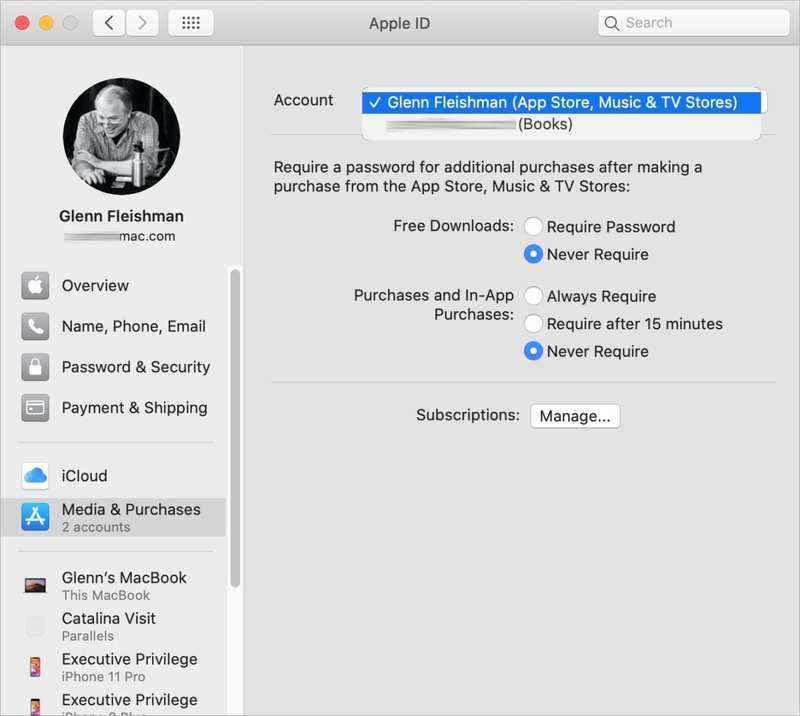 IDG
IDG
如果您在不同的应用中使用不同的 Apple ID,Apple ID 偏好设置面板会在”媒体和购买”中显示多个帐户。
当您登录不同商店和服务的不同 Apple ID 时,您将在”媒体和购买”下的 Apple ID 首选项窗格中看到该帐户或包含所有不同帐户的弹出菜单。
询问 Mac 911
我们整理了最常被问到的问题列表以及答案和专栏链接:阅读我们的超级常见问题解答,看看您的问题是否得到解答。如果没有,我们总是在寻找新的问题来解决!通过电子邮件将您的信息发送至 mac911@macworld.com,包括适当的屏幕截图,以及您是否希望使用您的全名。并非所有问题都会得到解答,我们不会回复电子邮件,也无法提供直接的故障排除建议。